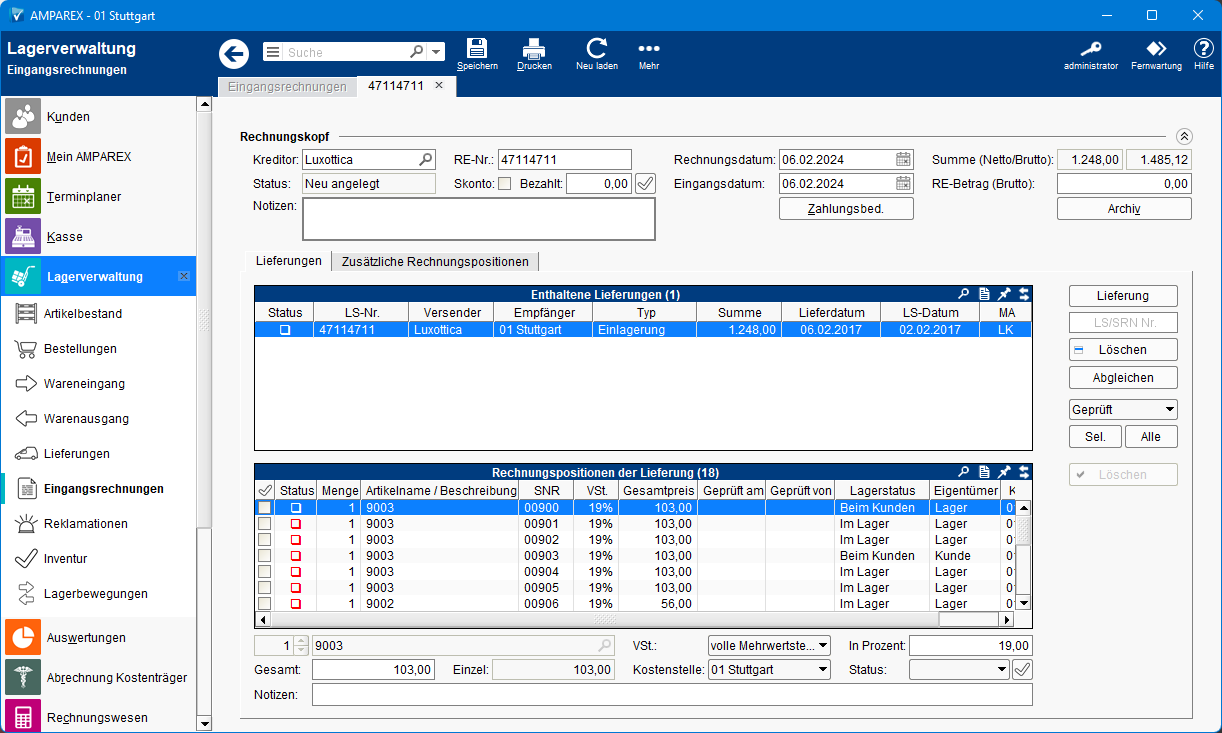Funktionsleiste
| Erweitern | ||||||||||||||||
|---|---|---|---|---|---|---|---|---|---|---|---|---|---|---|---|---|
| ||||||||||||||||
|
Maskenbeschreibung
Tabelle 'Enthaltende Lieferungen'
In der tabellarischen Übersicht erhalten Sie alle Artikelpositionen, die unter Enthaltene Lieferungen vorhanden sind. Änderungen nehmen Sie in den Feldern unterhalb der Tabelle Rechnungspositionen für die darin gewählte Position vor.
| Feld | Beschreibung | ||||||
|---|---|---|---|---|---|---|---|
| Artikelpositionen | Es wird Ihnen die Liste der, in der Eingangsrechnung, enthaltenen Lieferungen (Tabelle 'Enthaltene Lieferungen') und die Details der, in dieser gewählten, einzelnen Lieferung darunter gezeigt. | ||||||
| Öffnet einen Dialog zur Auswahl einer Lieferung. Hier können Sie eine oder mehrere Lieferungen (per [Strg]-Taste) auswählen. Das Suchkriterium Versender in diesem Suchdialog ist mit dem Kreditor aus den Kopfdaten der Rechnung vorbefüllt und es wird standardmäßig nach, noch nicht komplett in einer Eingangsrechnung enthaltenen, Lieferungen gesucht. | ||||||
LS/SRN Nr. | Direktsuche Direkte Suche nach einem Lieferschein . Es kann auch, wenn möglich, direkt per Scanner die Lieferscheinnummer gescannt oder einer Seriennummer (auch abweichend vom Lieferanten). In diesem Fall wird die Lieferung direkt in die Eingangsrechnung übernommen. Zusätzlich kann die Lieferscheinnummer auch direkt per Scanner eingescannt werden. | ||||||
| Entfernt die, zuvor in der Tabelle gewählte, Lieferung aus der Eingangsrechnung. Damit verlieren alle in der Lieferung enthaltenen Positionen den Bezug zur Eingangsrechnung. | ||||||
| Diese Funktion gleicht die, in der Eingangsrechnung enthaltene, Lieferung mit den enthaltenen Artikelpositionen ab. Dabei werden alle, in den einzelnen Lieferungen enthaltenen, Artikelpositionen in die Eingangsrechnung aufgenommen (sofern diese nicht bereits in einer anderen Eingangrechnung Eingangsrechnung enthalten sind) und gleichzeitig alle Änderungen an der/den einzelnen Position(en) vorgenommenen Änderungen zurückgesetzt. Zusätzlich werden ggf. geänderte Einkaufspreise in die, zu prüfenden, Positionen nachgeladen. | ||||||
| Hiermit setzen oder entfernen Sie das Geprüft-Kennzeichen an der gewählten Lieferung. Diese Änderung wirkt sich auf alle, in der Lieferung enthaltenen, Positionen aus. Sobald alle Rechnungspositionen den Status 'Geprüft' erhalten haben, wechselt auch der Status der gesamten Rechnung auf 'Geprüft'. | ||||||
| Mit dieser Schaltfläche setzen Sie die markierte Lieferung, in Abhängigkeit der Auswahl, auf geprüft/nicht berechnet oder falscher Preis. | ||||||
| Enthält die Eingangsrechnung mehrere Lieferungen, können Sie hierüber, in Abhängigkeit der Auswahl, alle enthaltenen Lieferungen auf geprüft/nicht berechnet oder falscher Preis setzen. |
Tabelle 'Rechnungspositionen der Lieferung'
| Feld | Beschreibung | ||||||
|---|---|---|---|---|---|---|---|
| Artikel | Tragen Sie bei mengenverwalteten Artikeln die Anzahl der Artikel ein (z. B. 600 Batterien). Für Seriennummer verwaltete Artikel ist dieses Feld mit 1 vorbefüllt und gesperrt. Die Angabe der Artikelposition kann nicht verändert werden. | ||||||
| Gesamt/Einzel | Tragen Sie unter Gesamt den Gesamtnettoeinkaufspreis für die gewählte Artikelposition ein. Der Einzeleinkaufspreis wird dabei automatisch ermittelt und eingetragen. Sofern bei Seriennummer verwalteten Artikeln der eingetragene Gesamtpreis von dem, am Artikel zur Zeit gültigen, Einkaufspreis abweicht, wechselt die Hintergrundfarbe des Feldes 'Gesamt'. Dabei wird der Einkaufspreis von bestellten Gläsern bei der Eingabe der Eingangsrechnung vorgeschlagen. Voraussetzung ist, dass die, über AMPAREX, bestellten Gläser über den Wareneingang über den Punkt 'offene Bestellungen' eingelagert werden.
| ||||||
| VSt. | Ändern Sie bei Bedarf den Vorsteuersatz der gewählten Artikelposition aus den vorbelegten Steuersätzen 'volle Mehrwertsteuer', 'reduzierte Mehrwertsteuer' und 'keine Mehrwertsteuer'. Darüber hinaus kann ein beliebiger Steuersatz in Prozent (ohne % Zeichen) angegeben werden. Ist dies der Fall, entfällt die Anzeige/Vorbelegung aus der Klappliste 'VSt.'. | ||||||
| Status | Hiermit setzen oder entfernen Sie das Geprüft-Kennzeichen an der gewählten Artikelposition. Wurden alle einzelnen Positionen einer Lieferung mit dem Status: Geprüft versehen, wechselt der Status der Lieferung auf: Geprüft. | ||||||
| Kostenstelle | Wählen Sie die Kostenstelle (Filiale) aus, zu deren Lasten die Eingangsrechnung gebucht werden soll. | ||||||
| Notiz | Hinterlegen Sie bei Bedarf eine Notiz zur einzelnen Artikelposition innerhalb der Eingangsrechnung. | ||||||
| Diese Schaltfläche entfernt die, zuvor in der Tabelle, gewählte Artikelposition aus der Eingangsrechnung. |